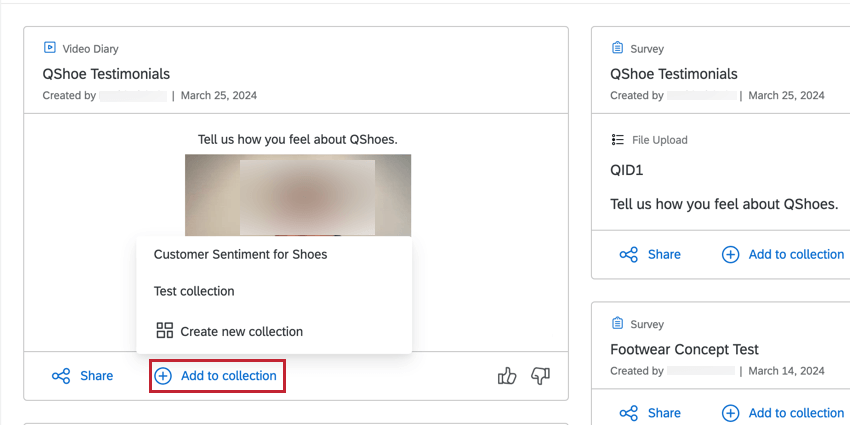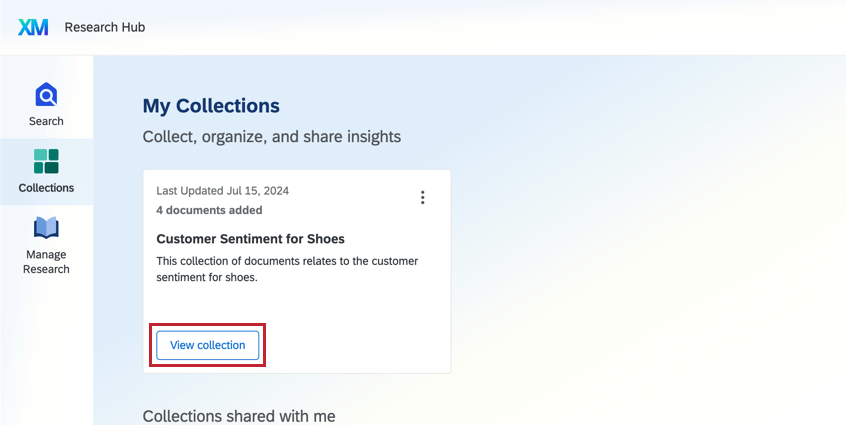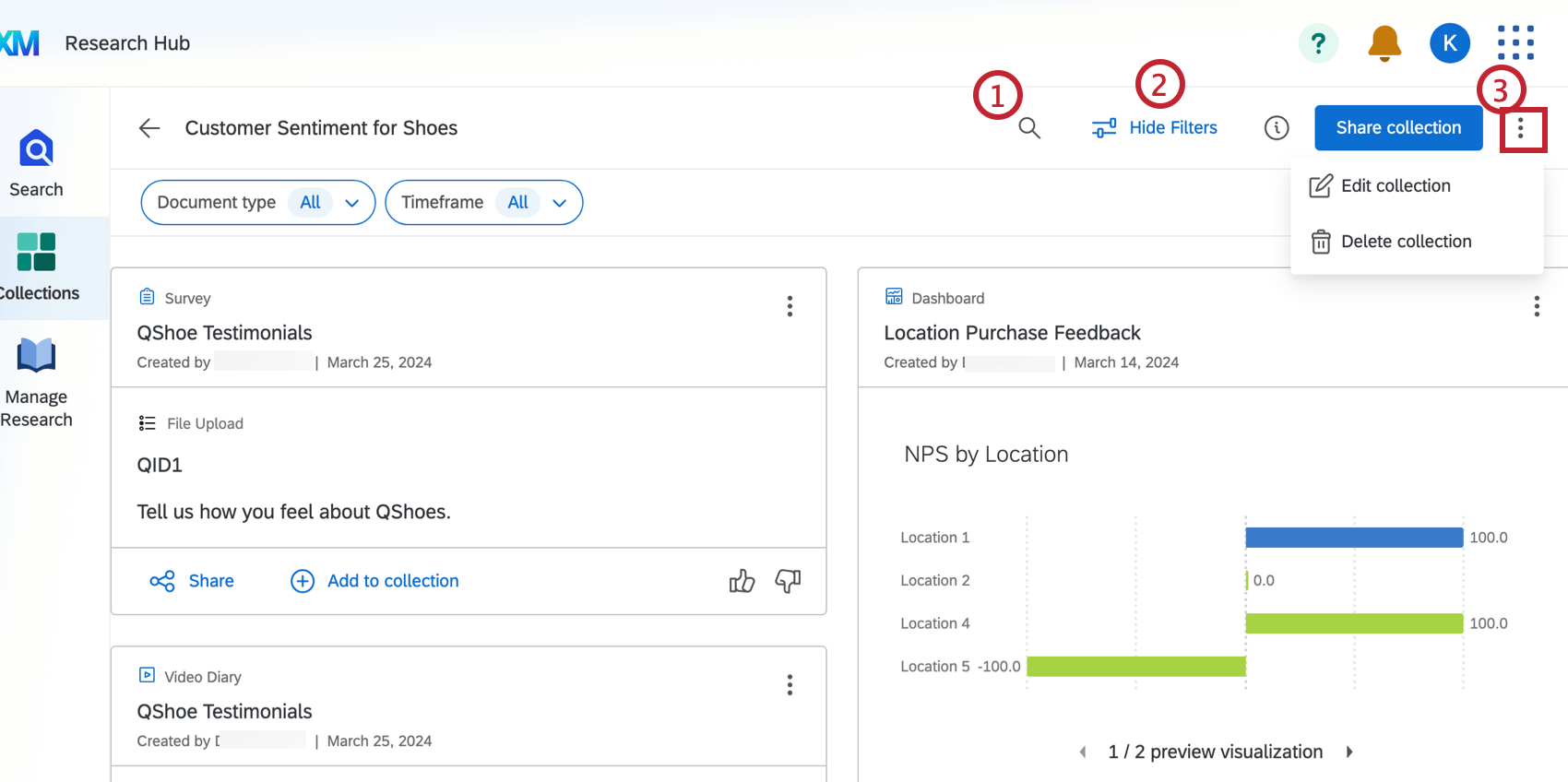Sammlungen
Informationen zu Kollektionen
Mit Kollektionen können Sie Ihre Ergebnisse aus Suchen in konsolidierten Gruppen, die für Benutzer freigegeben werden können. Dies kann nützlich sein, um wichtige Erkenntnisse vor einer Präsentation zu organisieren oder Ihren Mitarbeitern Hintergrundrecherchen zu bieten.
Siehe Übersicht über den Research Hub finden Sie weitere Informationen zum Einrichten und Verwenden von Research Hub.
Kollektionen anlegen
- Navigieren Sie zum Sammlungen Registerkarte.
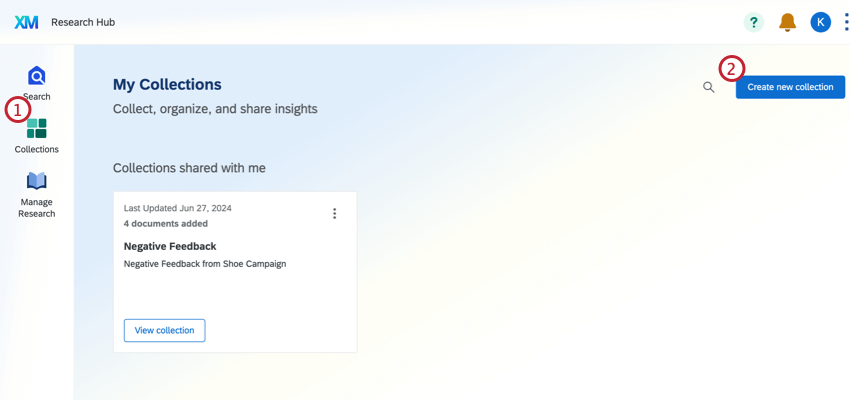
- Klicken Sie auf Neue Kollektion anlegen.
- Benennen Sie Ihre Sammlung.
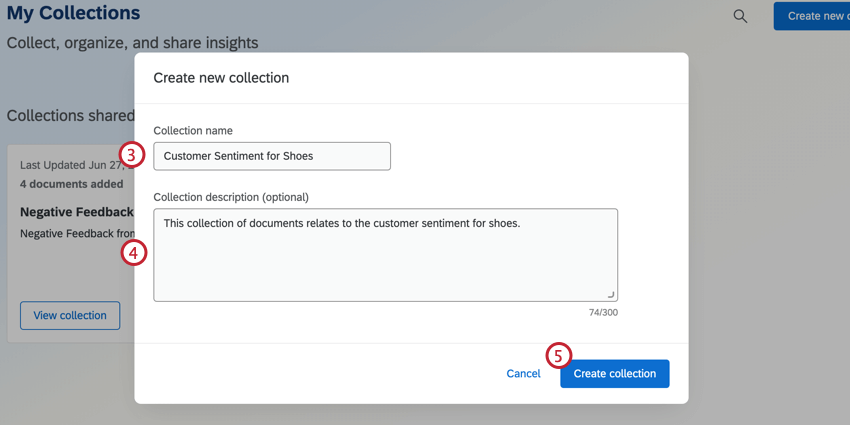
- Geben Sie ggf. eine Beschreibung ein.
- Klicken Sie auf Sammlung anlegen.
Alternativ können Sie eine neue Kollektion aus Suchen. Klicken Sie auf Zur Sammlung hinzufügen, und wählen Sie dann Neue Kollektion anlegen.
Navigieren in Kollektionen
Klicken Sie auf der Registerkarte Kollektionen auf Sammlung anzeigen , um den Inhalt einer Sammlung anzuzeigen.
Die Kollektion zeigt alle Suchen Ergebnisse, die dieser Sammlung hinzugefügt wurden.
- Suchen Sie nach Ergebnisse in Ihrer Sammlung.
- Filtern Sie Ihre Sammlung nach Belegart oder Zeitraum.
- Bearbeiten oder löschen Sie Ihre Sammlung.
Kollektionen teilen
- anzeigen Sammlung.
- Klicken Sie auf Sammlung teilen.
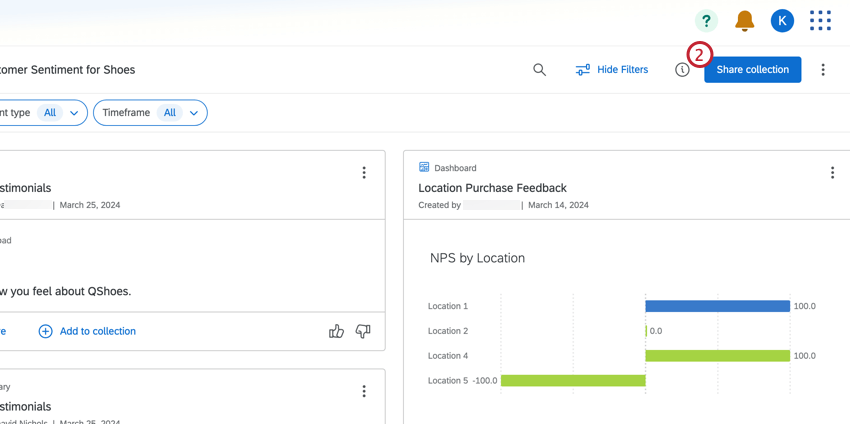
- Suchen Sie nach dem Benutzer oder der Gruppe, für den bzw. die Sie die Kollektion freigeben möchten. Sie können jemanden aus der Liste der verfügbaren Beteiligten auswählen.
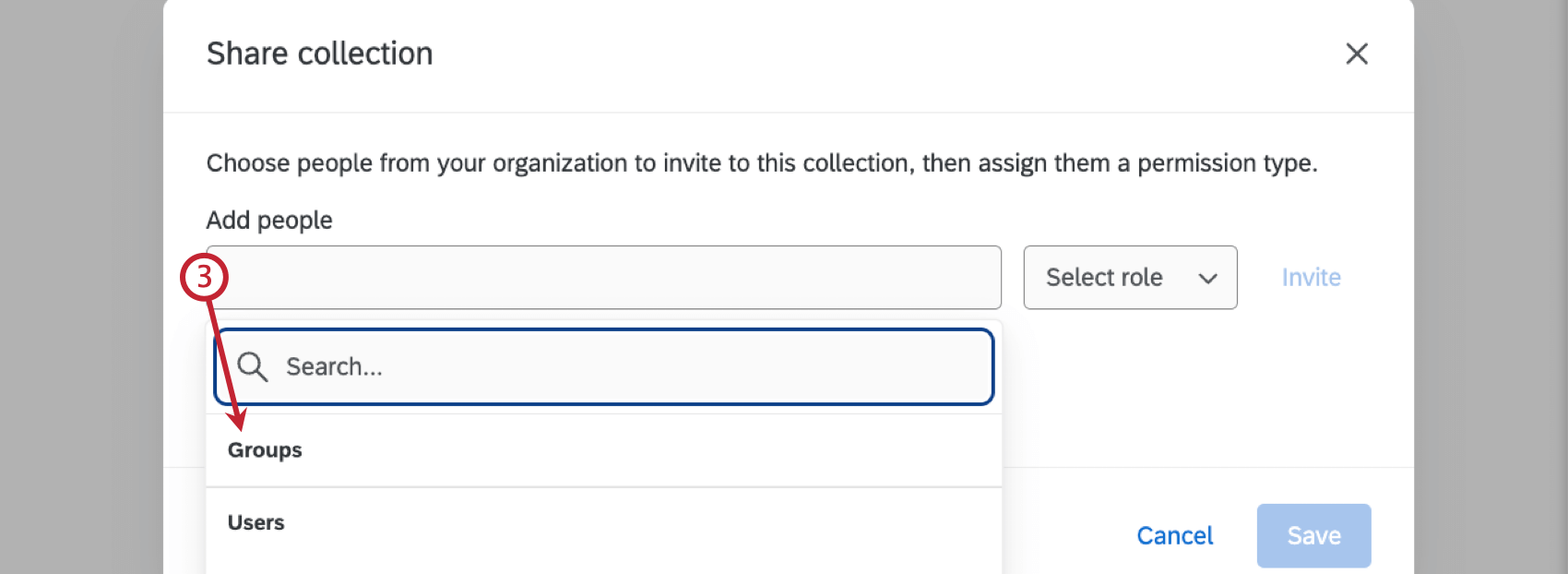
- Wählen Sie die Ebene aus, die Sie diesem Benutzer gewähren möchten.
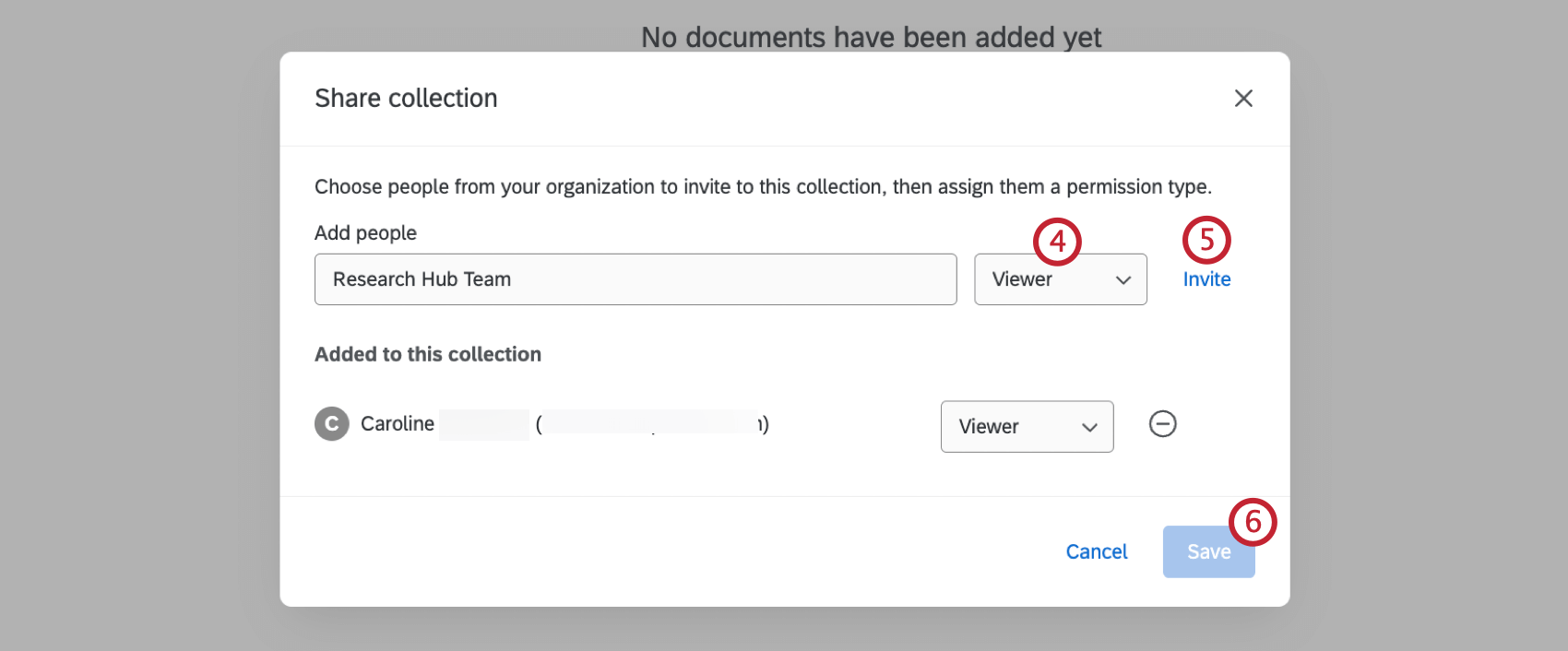
- Kollaborationspartner:in: Der Benutzer kann auf den Research Hub zugreifen, Kollektionen anlegen und Dateien hochladen.
- Viewer: Benutzer können Kollektionen und Dateien im Research Hub anzeigen.
- Klicken Sie auf Einladen.
- Klicken Sie auf Speichern.